Cara Install Valorant + Fix Vanguard + Fix Black Screen di Mode Diskless
Kami telah menerima banyak keluhan dan masukkan dari inbox para sobat AzCom pada FansPage Facebook Azrael Community. Alangkah lebih baik dibuatkan tutor melalui tulisan tangan. Agar,para sobat AzCom lebih mudah memahami dibanding via video.
Well,
Untuk itu Kami mencoba menjadi lebih baik lagi dan semoga Tutorial - Tutorial yang Kami bagikan bisa bermanfaat untuk para sobat AzCom.
Untuk kali ini,Kami akan membahas tutorial tentang ," Cara Install Valorant + Fix Vanguard + Fix Black Screen di Mode Diskless ".
Hal-hal yang perlu diperhatikan dan dipersiapkan adalah sebagai berikut :
Windows 7 :
1. Up Security Update sobat AzCom minimal update bulan januari 2020. Atau, sobat AzCom bisa mendownload file Update Security yang telah Kami sediakan.
2. Buka CMD dengan akses Run As Administrator. Lalu ketik :
bcdedit -set TESTSIGNING Off
bcdedit -set NOINTEGRITYCHECKS Off
3. Cek semua sertifikasi windows dengan Windows+R ketik certmgr.msc.
5. Cek dan pastikan semua VcRedist Runtime C++ dan Net FrameWork sudah terinstall semua.
Windows 10 :
- Buka CMD dengan akses Run As Administrator. Lalu ketik :
bcdedit -set TESTSIGNING Off
bcdedit -set NOINTEGRITYCHECKS Off
Cara Install Valorant di sisi Server :
1. Download file Valorant - Riot Games di web https://playvalorant.com/en-us/.
2. Klik Install Valorant.exe. Buka bagian Advance Install dan arahkan ke drive Game sobat AzCom.
3. Biarkan sampai selesai mendownload semua file gamenya. Kurang lebih 8 GB untuk storage game Valorant.
4. Selesai download, silahkan loginkan akun sobat AzCom. Disini, akan mendownload Riot Vanguard alias Anti Cheat dari Riot Games untuk game Valorant. Biarkan sampai terinstall sempurna. Untuk Windows 7 tidak diminta untuk langsung Reboot PC. Namun, pada windows 10, selesai tahap ini, Anda akan diminta meReboot PC guna verifikasi anti cheat Vanguard. Silahkan Reboot PC sobat AzCom.
5. Setelah Reboot PC, silahkan klik launcher Valorant dan loginkan akun Anda. Tes Play Game. Apabila terjadi Black Screen. Silahkan RUN dengan Windows+R ketik services.msc. Lalu,cari vgc . Klik 2 kali dan jalankan. Untuk vgc disini,jangan dibuat otomatis Running dikarenakan akan terdetect di system Riot Games apabila ada yang memainkannya lebih dari 4.
6. Apabila tidak ada kendala lain. Saatnya membuat system portablenya. Untuk saat ini banyak sekali yang menyediakan launcher portable. Namun, Kami disini mencoba memakai launcher punya tekitizi. Untuk yang belum punya. Silahkan download terlebih dahulu.
pass : tekitizi4kwi
7. Stop semua aktivitas yang berkaitan dengan Valorant Games.
8. Extract dan copas isi dalam file launcher portable valorant game ke dalam drive Game Riot Games yang tadi diinstall.
9. Jalankan ( RUN) file valorant by tekitizi.exe. Klik roda dibagian bawah kanan dan arahkan ke dalam Riot Client. Maka, akan muncul folder Data.
10. Copy file Riot Vanguard yang berada di C:\Program Files dan pastekan ke dalam folder Data\Program Files.
11. Cut file Riot Games yang berada di C:\ProgramData dan pastekan ke dalam folder Data\ProgramData
12. Cut file Riot Games dan VALORANT di C:\Users\Administrator\AppData\Local dan pastekan ke dalam folder Data\AppData.
13. Silahkan klik launcher valorant by tekitizi.exe dan START.
14. Sampai disini, Kita sudah membuatnya menjadi portable.
Cara Install Valorant di sisi Client :
1. Pastikan poin-poin yang terdapat di hal-hal perlu diperhatikan dan persiapkan tidak ada yang terlewat
2. Jalankan ( RUN ) file valorant portable yang telah dibuat di server.
3. Silahkan loginkan akun Valorant sobat AzCom. Tunggu sampai Riot Vanguardnya selesai download dan terinstall di PC Client.
4. Reboot PC Client.
5. Silahkan jalankan kembali dan login akun Valorant Anda.
6. Apabila terjadi kendala, sobat AzCom tidak menjalankan poin-poin yang terdapat dalam hal-hal yang perlu diperhatikan dan persiapkan. Silahkan ReCheck.
7. Selamat Bermain Valorant tanpa Kendala.
Apabila sobat masih belum paham,silahkan simak video di bawah ini :
Video Tutorial Install Valorant Windows 7
Video Tutorial Install Valorant Windows 10
Server Side : https://www.facebook.com/azrael.community/videos/249295849736049/
Client Side
https://www.facebook.com/azrael.community/videos/246255613374118/
Apabila ada pertanyaan,keluhan, saran serta kritik. Silahkan berkomentar di kolom komentar yang telah disediakan atau bisa langsung ke FansPage Facebook Azrael Community.
Regards,
Open Comments
Close Comments
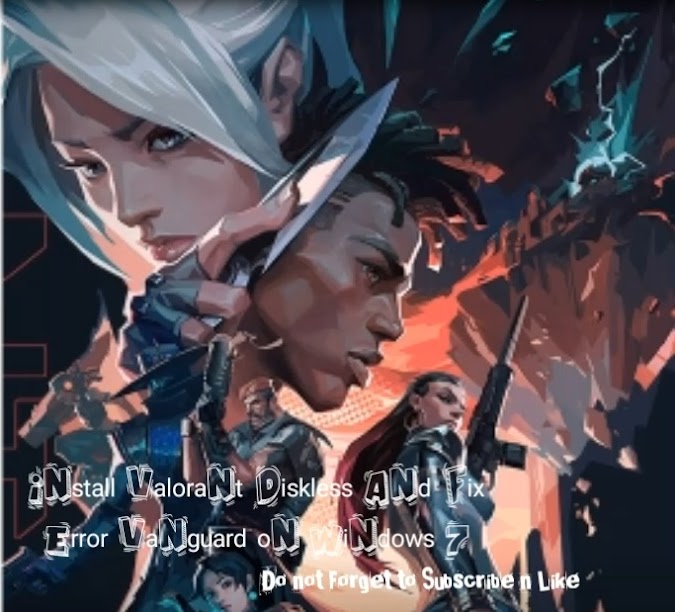





2 comments for "Cara Install Valorant + Fix Vanguard + Fix Black Screen di Mode Diskless"
terima kasih.
Coba pass " 0000 "
Terima Kasih dan Semoga teratasi